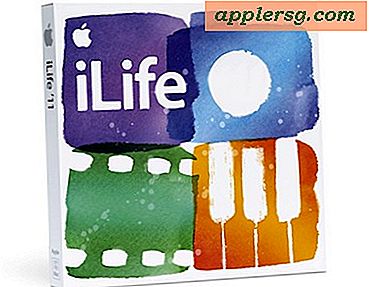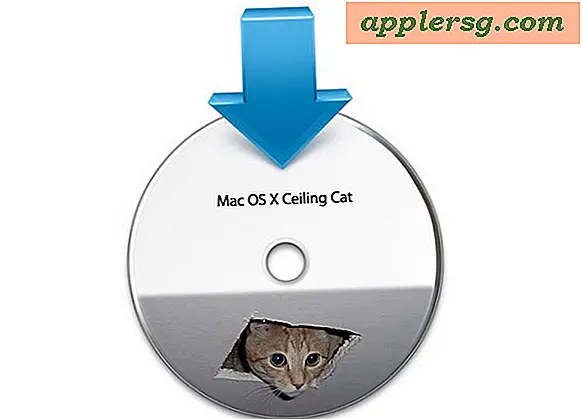मैक ओएस एक्स के लिए 4 आवश्यक मेनू बार उपयोगिताएं

मैक ओएस एक्स में कुछ सिस्टम-स्तरीय मेनू बार आइटम शामिल हैं जो अविश्वसनीय रूप से उपयोगी हैं, लेकिन यदि आप कभी भी अपने मेनू बार में कुछ अतिरिक्तता चाहते हैं तो इन चार आवश्यकताओं पर विचार करें। सभी मुफ़्त, वे मेन्यू बार में विभिन्न प्रकार के फ़ंक्शन लाएंगे, जहां आप मौसम को जल्दी से देख पाएंगे, आंखों पर रात में अपने कंप्यूटर का उपयोग करना, नींद और स्क्रीन सेवर व्यवहार को नियंत्रित करना, और यहां तक कि कुछ वास्तव में उपयोगी सिस्टम कार्यों को टॉगल करें।
नीचे प्रत्येक को देखें, और अगर हम मेनू बार आवश्यक हैं तो हमें टिप्पणियों में हमें बताना न भूलें।
डिग्री - मेनू बार में मौसम

शायद ऐसा इसलिए है क्योंकि हम में से कई लोग इन दिनों दरवाजे में काम करते हैं, लेकिन मौसम और तापमान को जानने के बारे में कुछ है जिसकी बहुत सराहना की जाती है। आपको पता चलेगा कि आपको बाहर जाने से पहले एक कोट डालने या उस स्वेटर को बंद करने की आवश्यकता है, और यह निर्धारित करने के सबसे आसान तरीकों में से एक है कि तापमान क्या है, डिग्री की तरह एक साधारण मेनू बार उपयोगिता का उपयोग करना है। डिग्री के साथ, आप हमेशा मौजूदा तापमान (सेल्सियस या फारेनहाइट में), और वर्तमान मौसम की स्थिति को हमेशा अपने मेनू बार में बैठे छोटे आइकन द्वारा इंगित करेंगे। इसे अपने स्थान की खोज के लिए सेट करें और यदि आप स्थानों के बीच जाते हैं तो यह स्वयं अपडेट हो जाएगा। सरल, अविभाज्य, नि: शुल्क, और कोई परेशानी नहीं।
- मैक ऐप स्टोर से डिग्री प्राप्त करें
मौसम दिखाने के लिए वहां निश्चित रूप से अन्य मेन्यूबार आइटम और ऐप्स हैं, लेकिन डिग्री काफी नई है, काफी हल्का है, और तर्कसंगत रूप से सर्वश्रेष्ठ आइकन हैं, और इस प्रकार मुझे जीत लिया है।
प्रवाह - दिन के समय के लिए स्क्रीन ह्यू समायोजित करके अपनी आंखें बचाएं

सुबह और शाम के शाम को, कंप्यूटर स्क्रीन से उत्सर्जित अविश्वसनीय रूप से उज्ज्वल सफेद रोशनी आंखों पर कठोर हो सकती है, आंखों में तनाव हो सकती है, और यह तथाकथित "नीली रोशनी" नींद पैटर्न और मेलाटोनिन उत्पादन के लिए भी विघटनकारी हो सकती है - हां, गंभीरता से, इस सामान पर बहुत सारे शोध हैं। यह वह जगह है जहां फ्लक्स आता है, यह प्रकाश की स्थिति और दिन के समय के आधार पर आपके स्क्रीन डिस्प्ले के रंगीन रंग को स्वचालित रूप से समायोजित करेगा। यह पहली बार थोड़ा अजीब हो सकता है, लेकिन एक बार जब आप इसका उपयोग करने के आदी हो जाते हैं, तो आपको रात में डिस्प्ले पर मौजूद सेपिया टोन मिलेगा, यह देखना बहुत आसान है। आपके पास कम आंखों का तनाव होगा, और शायद यह भी बेहतर सोएगा।
- डेवलपर से फ्लक्स डाउनलोड करें
इसके साथ चमक को समायोजित करते समय फ्लक्स का सबसे अच्छा उपयोग किया जाता है, इसलिए रात में और सुबह के सुबह में अपनी स्क्रीन चमक को थोड़ा कम करें और आपको सबसे अधिक लाभ मिलेगा। फ्लक्स अन्य प्लेटफार्मों के लिए भी उपलब्ध है, इसलिए यदि आपके पास एक पीसी है तो आप इसे भी चलाने में सक्षम होंगे, और यदि आप आईफोन या आईपैड को जेलबैक करते हैं, तो आप उन उपकरणों पर भी F.lux प्राप्त कर सकते हैं।
कैफीन या विमोवे - स्क्रीन सेवर्स को रोकें और मांग पर सोएं

अपनी मैक स्क्रीन को स्वचालित रूप से लॉक करने के बाद और फिर से उपयोग करने के लिए पासवर्ड की आवश्यकता होती है, यह एक साधारण सामान्य ज्ञान सुरक्षा चाल है, भले ही आप घर पर हों, किसी कार्यालय में, स्कूल में या कहीं और। लेकिन कई बार हम अभी भी एक डेस्क पर बैठे हैं और कंप्यूटर का उपयोग नहीं कर रहे हैं, चाहे ऐसा इसलिए है क्योंकि हम एक और काम कर रहे हैं, या यहां तक कि केवल हाथों से मुक्त पढ़ रहे हैं, और इन स्थितियों में स्क्रीन सेवर को सक्रिय करने के लिए यह दर्द है स्वयं या कंप्यूटर को सोने के लिए खुद को रखने के लिए, और फिर इसे फिर से उपयोग करने के लिए फिर से एक पासवर्ड दर्ज करना होगा। यह वह जगह है जहां कैफीन और विमोवे दोनों खेल में आते हैं।
कैफीन बहुत सीधी आगे है, कॉफी-कप आइकन पर क्लिक करें और मैक स्क्रीन अस्थायी रूप से सो नहीं जाएगी या स्क्रीन सेवर सक्रिय नहीं करेगा, फिर से क्लिक करें और चीजें सामान्य रूप से फिर से सो जाएंगी।
- डेवलपर से Wimoweh पकड़ो
विमोवेह समान है लेकिन मानक थोड़ा-नींद सुविधा रखने के अलावा, प्रति-ऐप आधार पर नींद की रोकथाम को नियंत्रित करने के लिए थोड़ा और अधिक उन्नत है।
- मैक ऐप स्टोर से कैफीन पकड़ो
वे दोनों महान ऐप्स हैं, और वे दोनों स्वतंत्र हैं, इसलिए अपने काम के प्रवाह के लिए जो कुछ भी सबसे अच्छा काम करता है उसका उपयोग करें। दिखाया गया स्क्रीनशॉट कैफीन का है।
डेस्कटॉप उपयोगिता - उपयोगी डेस्कटॉप सुविधाओं को टॉगल करें

डेस्कटॉप यूटिलिटी आपको अपने मेन्यूबार में 3 अविश्वसनीय रूप से उपयोगी विशेषताओं को टॉगल करने देता है, बिना डिफ़ॉल्ट लिखने के आदेशों का उपयोग किए बिना और मैन्युअल रूप से खोजक को फिर से लॉन्च करने के बिना: डेस्कटॉप आइकन छुपाएं और उन्हें फिर से दिखाएं, अदृश्य फाइलें दिखाएं और उन्हें फिर से छुपाएं, और उपयोगकर्ता लाइब्रेरी दिखाएं या छुपाएं यह फिर से। टर्मिनल को फिर से चालू और बंद करने के लिए टर्मिनल लॉन्च नहीं करना, बस गियर मेनू को नीचे खींचें, जो आप चाहते हैं उसे चुनें, और उचित आदेश निष्पादित किया जाएगा, और खोजक स्वयं को पुनरारंभ करेगा।
- डेवलपर से डेस्कटॉप उपयोगिता मुक्त करें (पृष्ठ को खोजने के लिए थोड़ा सा नीचे स्क्रॉल करें)
डेस्कटॉप उपयोगिता उन उपयोगकर्ताओं के लिए विशेष रूप से उपयोगी होती है जिन्हें अक्सर उपयोगकर्ता लाइब्रेरी तक पहुंचने और अन्यथा अदृश्य फ़ाइलों को देखने की आवश्यकता होती है, और डेस्कटॉप आइकनों को जल्दी से गायब करने में सक्षम होने के कारण (वे अभी भी मौजूद हैं, वे डेस्कटॉप पर दिखाई नहीं दे रहे हैं) एक साधारण है किसी भी काम के बिना डेस्कटॉप को तुरंत साफ करने का तरीका ... हम निश्चित रूप से इसके लिए अन्य दृष्टिकोणों की अनुशंसा करते हैं, लेकिन जब सभी अन्य अव्यवस्था में छिपे रहते हैं तो अक्सर व्यस्त डेस्कटॉप के तनाव से छुटकारा पाने के लिए पर्याप्त हो सकता है ताकि फाइलों और फ़ोल्डर्स के आइकन से भरा हो ।
किसी भी आवश्यक ओएस एक्स मेनू बार आइटम सिफारिशें मिली?
क्या हमें एक आवश्यक मेनू बार आइटम याद आया जिसे आप बहुत से उपयोग करते हैं? हमें टिप्पणियों में बताएं!
और न भूलें, आप कमांड द्वारा सिस्टम मेनू बार आइटम को आसानी से हटा सकते हैं + उन्हें मेन्यूबार से खींचकर, लेकिन ऊपर वर्णित तृतीय पक्ष ऐप्स के लिए आपको व्यक्तिगत रूप से ऐप से बाहर निकलना होगा।